この記事では、Windows10・スマホでASFファイルを再生する方法&再生できない時の対処法をご紹介します。ASFファイル再生ソフトとアプリのおすすめ、ASFファイルは音が出ない原因とその時の対処法が含まれています。
人気記事:YouTube動画をオフラインで無料再生、動画編集で2画面で同時再生、Windows 11でFLVを再生、Windows 11でVOBを再生
WonderFox HD Video Converter Factory Proは優れた動画変換ソフトで、特に「再生できないASFファイルをMP4に変換する」機能が便利です。高度なアルゴリズムにより、迅速にASFをMP4に変換できます。画質や音質の劣化を最小限に抑えることで、高品質なMP4ファイルを生成できます。
ASF(Advanced Systems Format)は、マイクロソフトによって開発された動画・音声ファイルの形式です。AVIの後継として開発されたファイル形式として、ストリーミング配信に適しています。同時にローカル上での再生も可能です。1つのファイルにマルチビットレートビデオ・オーディオ・メタデータ・静止画・URL・字幕などのデータを格納できます。WMV/WMAの標準ファイル形式でもあります。
Windows Media PlayerはASFファイルを再生できるプレーヤーだが、一部のコーデックが必要です。インターネット上でWindows Media Player向けのASFコーデックを探してインストールしてください。
Windows Media Player以外のプレーヤーもASFファイルを再生できます。例えば、VLCメディアプレーヤーやKMPlayerなどがあります。
おすすめのASFファイル再生ソフト
Abdio Free ASF Player:無料で使えるASFプレーヤーで、初心者でも簡単に操作できます。
MediaPlayerLite:H264コーデックパックが不要で、ASFファイルを再生できます。
ASFファイルをMP4のような別の一般的な形式に変換してから再生する方法もあります。「WonderFox HD Video Converter Factory Pro」などのソフトを使用してASFをMP4に変換できます。
WonderFox HD Video Converter Factory ProというASF変換ソフトを使ってASFをMP4やMKV、MOV、AVIの様などのOSにおいても気軽に再生できる形式に変換できる上、変換した動画にエフェクトかけたり、複数のファイルを一つのファイルとして作成する様な機能も搭載されています。
Google PlayやApp Storeで「asf動画再生」を検索して、スマホで再生できるアプリを探します。
例えば、「321メディアプレイヤー」はASF動画ファイルを再生できるアプリの一つです。このアプリはさまざまなファイル形式に対応しており、ASFファイルも簡単に再生できます。
「WonderFox HD Video Converter Factory Pro」などのソフトでASFファイルをMP4形式に変換してから転送することができます。
コーデック不足:ASFファイル再生に必要なコーデックがインストールされていないです。
ファイル破損:ファイルダウンロードや転送のエラー、ウイルス感染などでファイルが破損しています。
プレイヤーの設定:プレーヤーの設定がASFファイルに対応していないです。
OSのバージョン:古いOSではASFファイルに対応していない場合があります。
システム環境:メモリ不足やCPU負荷など、システム環境が再生に適していないです。
コーデックのインストール:Windows Media Player 12以降であれば、多くのコーデックが標準搭載されています。不足しているコーデックは、個別にダウンロードしてインストールします。コーデックパックをインストールするのも有効です。
ファイル修復:専用の修復ソフトを使ってファイルを修復します。「WonderFox HD Video Converter Factory Pro」などの動画編集ソフトを使って、破損部分をカットして再生します。
プレイヤーの設定:プレーヤーの設定で、ASFファイルの拡張子を関連付けます。
音声出力の設定:音声出力の設定を確認して変更します。
OSのバージョン:最新のOSにアップデートします。
システム環境:メモリやCPUの空き容量を確認します。不要なプログラムを終了して、負荷を軽減します。
再生できないASFファイルをMP4に変換:「WonderFox HD Video Converter Factory Pro」などの動画変換ソフトを使って、再生できないASFファイルをMP4に変換して再生します。
WonderFox HD Video Converter Factory Proは、初心者でも簡単に使える動画変換ソフトです。ASFファイルをMP4に変換するだけでなく、500以上の動画・音声フォーマットに対応します。4K UHD動画の変換も可能で、高速変換で時間を節約でき、編集機能も搭載します。
コーデック不足:音声コーデックがインストールされていないです。
プレイヤーの設定:音声出力の設定が間違っています。
ファイル破損:音声データが破損しています。
スピーカーの設定:スピーカーがミュートになっている、または音量が0になっています。
コーデックのインストール:音声コーデックを個別にダウンロードしてインストールします。コーデックパックをインストールするのも有効です。
プレイヤーの設定:プレーヤーの設定で、音声出力デバイスを正しく選択します。音量を確認します。
ファイル修復:専用の修復ソフトを使ってファイルを修復します。
スピーカーの設定:スピーカーのミュートを解除します。音量を上げます。
音が出ないASFファイルをMP4に変換:「WonderFox HD Video Converter Factory Pro」などの動画変換ソフトを使って、再生できないASFファイルをMP4に変換して再生します。
パソコン、スマホ、タブレットなど、様々なデバイスで再生できます。動画編集ソフトなど、多くのソフトで扱えます。オンラインストレージサービスで保存や共有しやすくなります。
ビットレートや解像度を調整することで、ファイルサイズを大幅に削減できます。インターネット経由での共有や保存が容易になります。ストレージ容量の節約になります。
変換時に適切な設定を行うことで、画質や音質を維持できます。劣化を最小限に抑えながら、ファイルサイズを小さくできます。
破損したASFファイルをMP4に変換することで、再生できる可能性があります。部分的に破損している場合でも、修復できる場合があります。
動画の冒頭や末尾にCMを挿入したり、不要な部分をカットしたりする編集が容易になります。字幕や音声トラックを追加できます。複数のASFファイルを結合して、一つのMP4ファイルにまとめられます。
このパートでソフトを使ってASFをほとんどの端末/メディアプレーヤーに対応できる形式であるMP4に変換してから再生するという方法ご紹介します。
ASF変換ソフトWonderFox HD Video Converter Factory ProWonderFox HD Video Converter Factory Pro
このASF変換ソフトは、AVI、MKV、MP4、MOV、WMVを含めた500以上の形式が出力フォーマットとしてプリセットされていて、僅か三ステップでASFをMP4などに変換できます。
その上、画質やファイルサイズを影響する「ビットレート」、「コーデック」、「解像度」、「フレームレート」などといったパラメーター数値を自由に調整できます。
それから、動画の字幕・音声トラックを調整したり、複数の動画をマージしたりするような動画編集機能も付いています。そのほか、音楽形式変換、動画からの音声抽出、動画・音楽のダウンロード、GIFアニメーション作成、画面録画、音声録音など、便利な機能も搭載しています。
再生できないASFファイルをMP4などに変換する方法手順
・まずはPCにWonderFox HD Video Converter Factory Proをインストールします
・このASF変換ソフトを立ち上げます
・最初の画面で「変換」をクリックします
・次の画面で「ファイル追加」もしくは「フォルダ追加」をクリックして、再生できなASFファイルをソフトに追加します
・画面の右側でMP4、AVI等の様なファイル形式が表示されている四角い枠をクリックします
・次の画面で「動画」→「MP4」の順でクリックします
・(省略可)出力フォーマットを設定したら、「パラメータ設定」をクリックして進んだ次の画面でファイルサイズを影響する要素である解像度やコーデック(MP4を例として、H265を選択すれば画質を最大限に保ったままファイルサイズを最小限に圧縮できます)を自由に調整できます。
・画面の下辺りで、小さい「▾」をクリックします
・出力フォルダーを決めて「OK」をクリックします
・画面右下にある「変換」ボタンをクリックして再生できないASFファイルをMP4などに変換します
PS:変換速度はエンコーダの違いによって影響されますが、通常1GB以下の動画であれば5分間以内に変換できます。
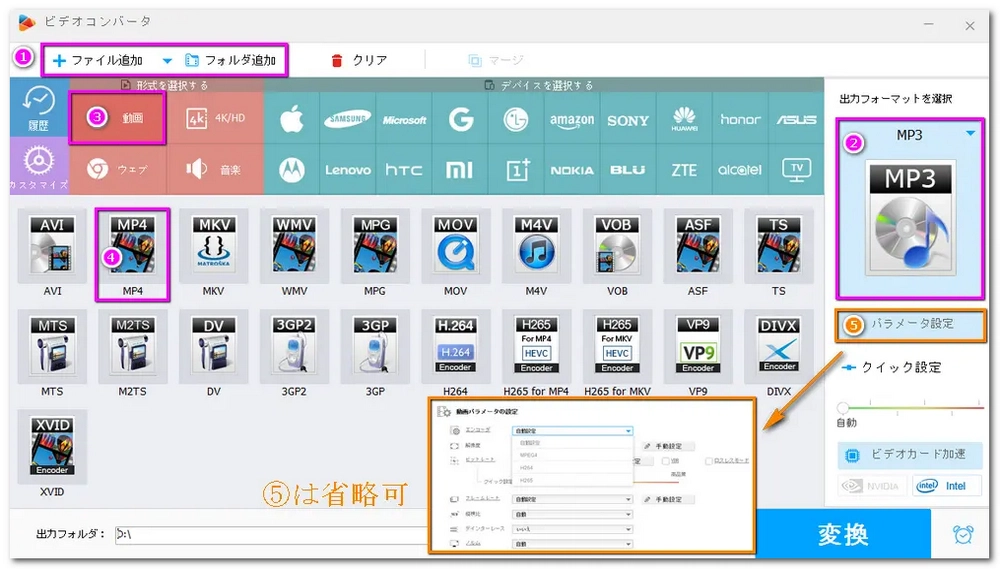
今回はWindows10・スマホでASFファイルを再生する方法&再生できない時の対処法を合わせてご紹介しました。
オススメしたASFプレーヤーの何れも筆者が愛用のもので、機能が多様だし対応できるメディアフォーマットもかなり多いです。
それから、最後に推奨した再生できないASFファイルをMP4などに変換するソフトは筆者がメディアの形式変換の時に使うだけでなく、大きな声では言えませんが動画サイトから好きな動画をダウンロードしたい時などにも使っています。(ダウンロード機能付いているからね)

HD Video Converter Factory Pro
この多機能ASF変換ソフトを使えば1000以上のサイトからビデオ/オーディオコンテンツをダウンロードできます。
また、ダウンロードした動画の解像度を最大8Kまで上げられる機能と、音楽ファイルをFLAC、WAVの様な高音質の音楽形式に変換する機能が搭載されています。
ちなみに、動画/画像をGIFとして作成、好きな音楽を携帯の着メロとして作成するといったような機能もあります。
WonderFox Softプライバシーポリシー | Copyright © 2009-2025 WonderFox Soft, Inc. All Rights Reserved.